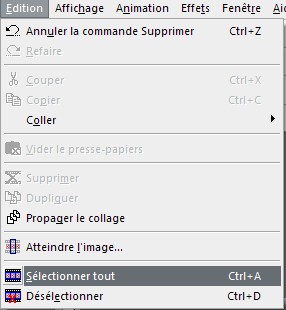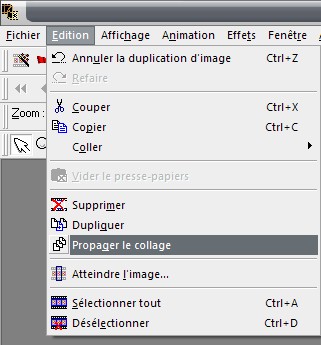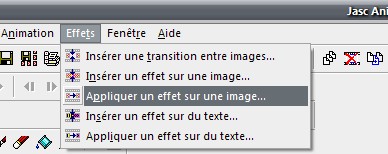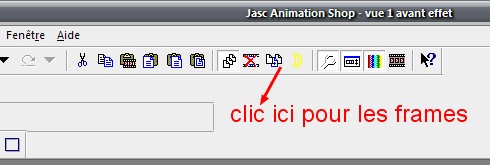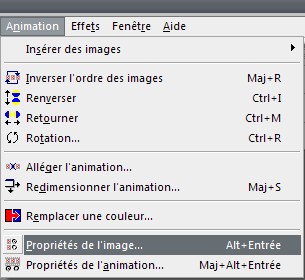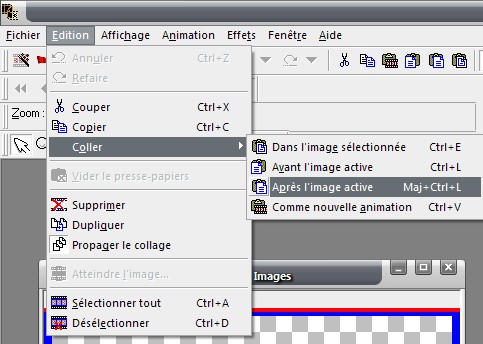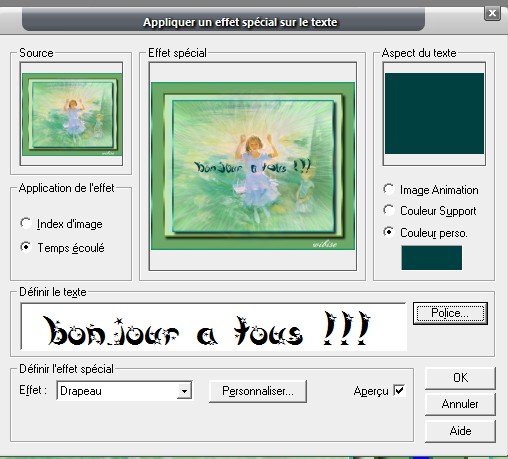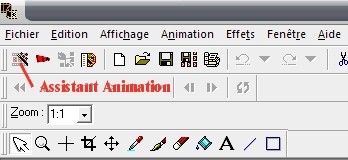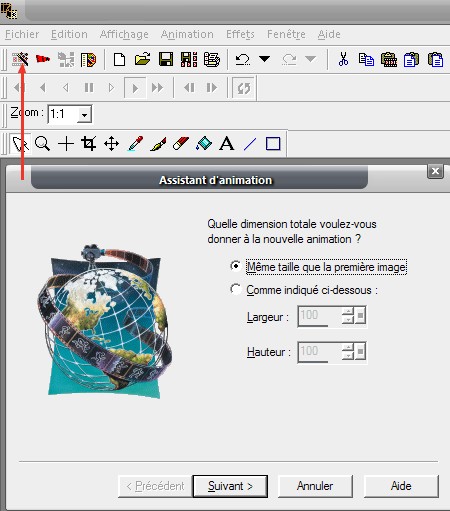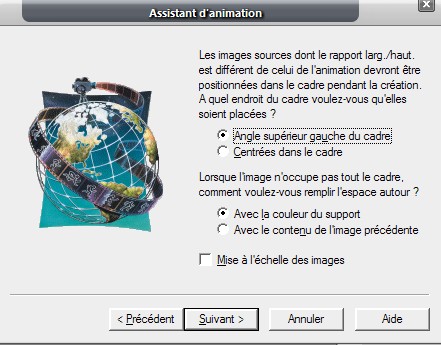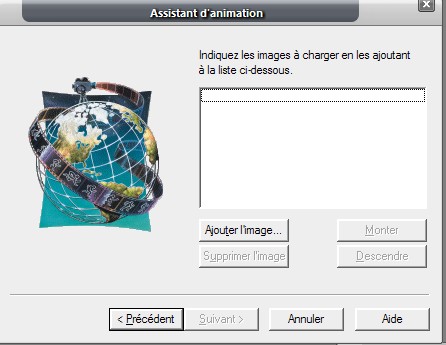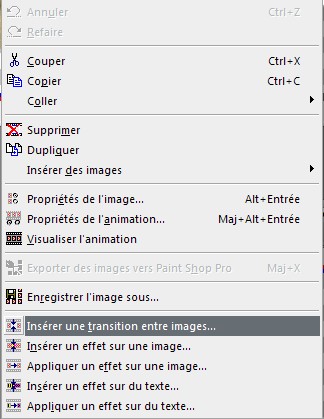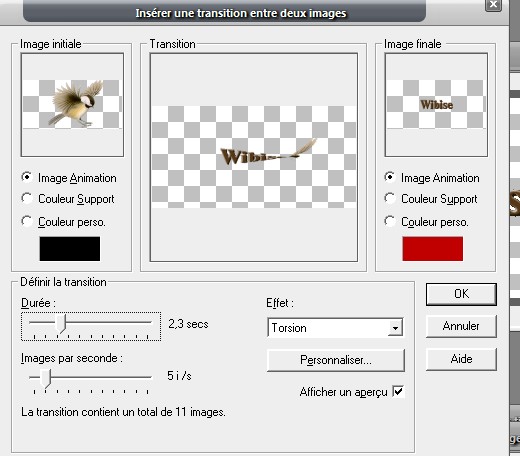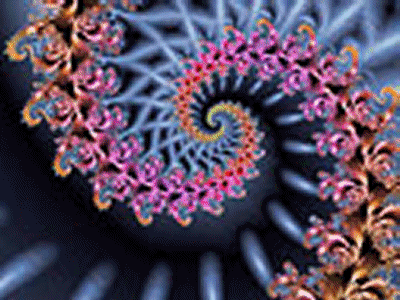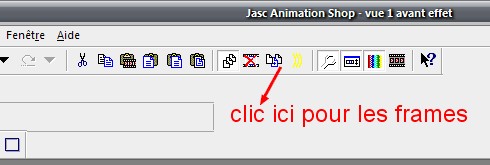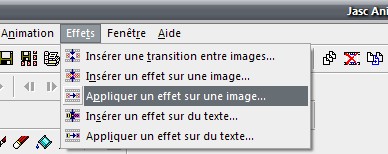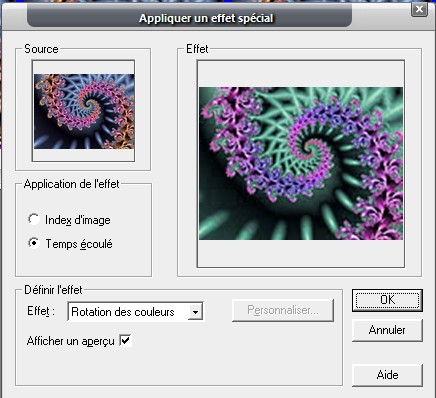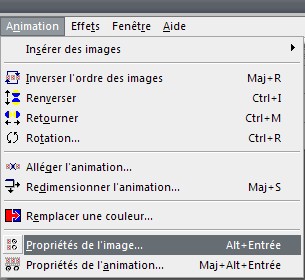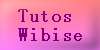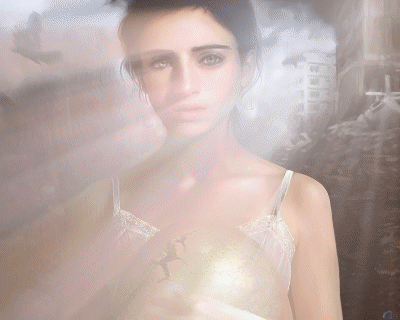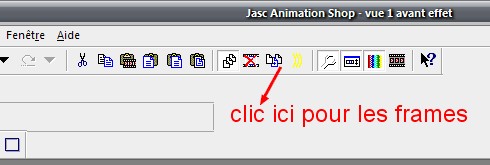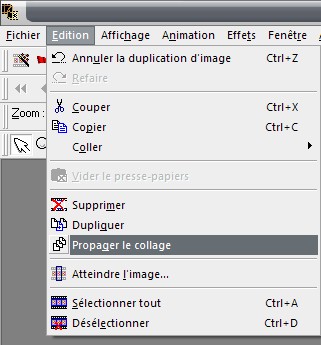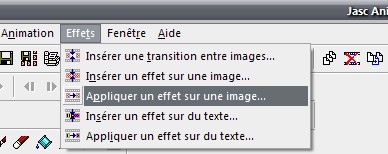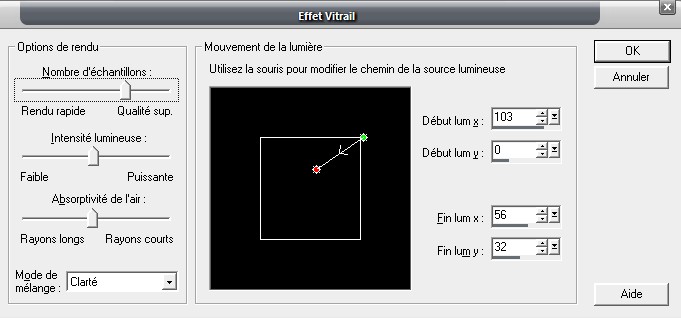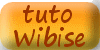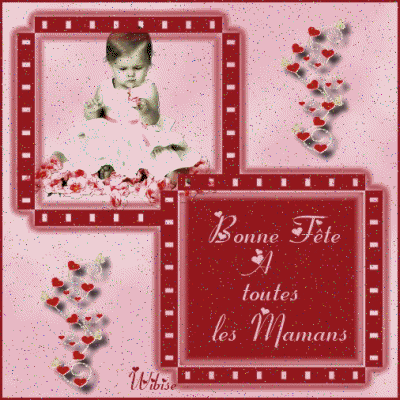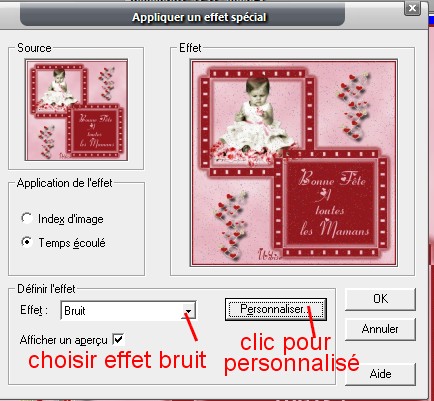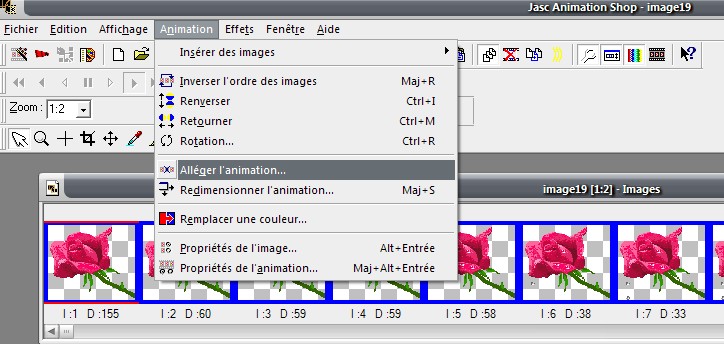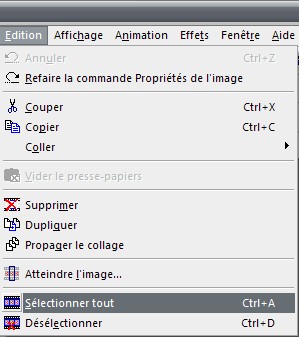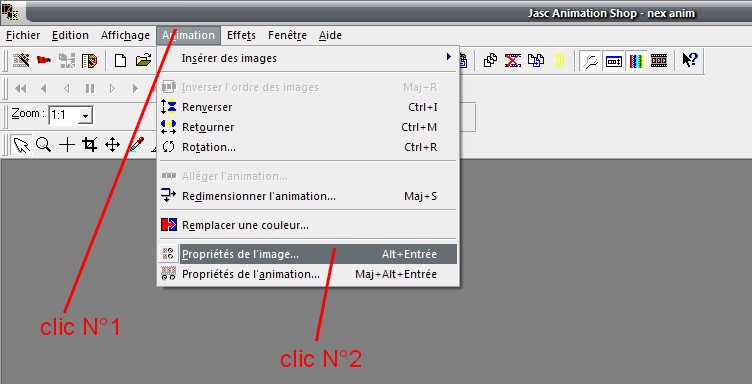ANIMATION SHOP 3
CONNAITRE UN PEU AS3
QUELQUES EFFETS A CONNAITRE
Les commentaires sont clôturés